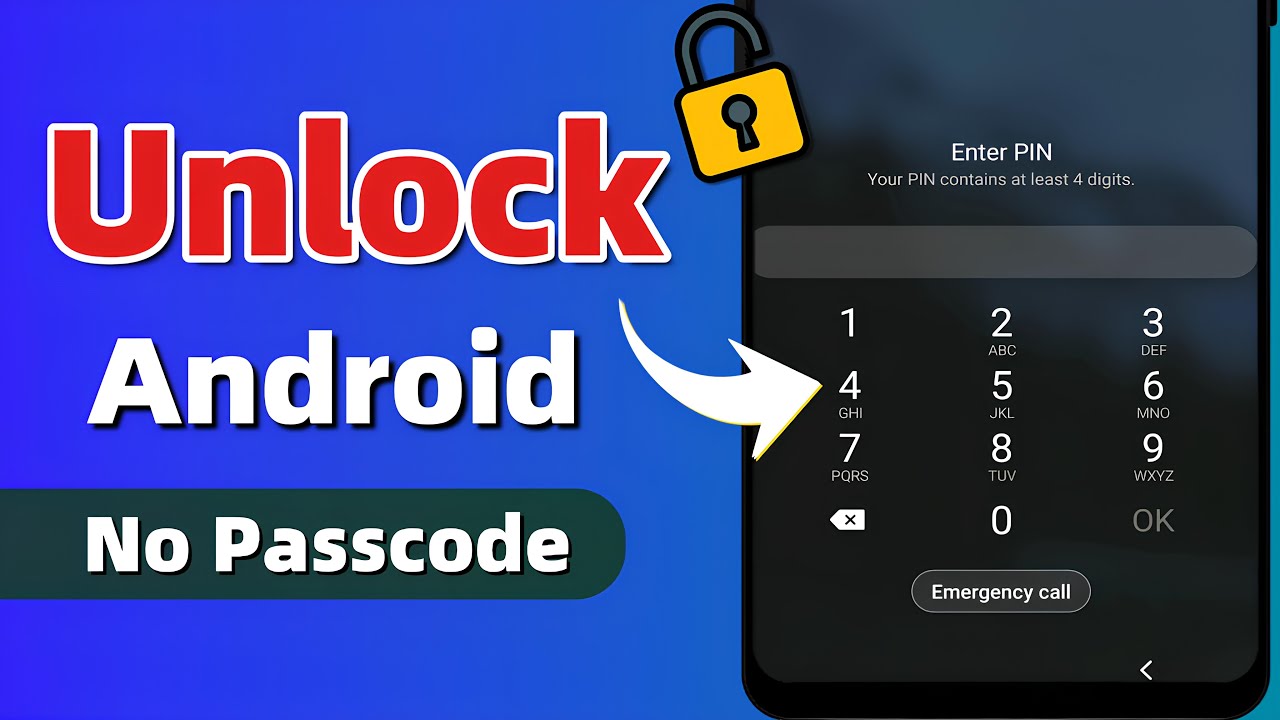Remover tela de bloqueio do Android sem perder dados
LockWiper Android suporta o desbloqueio do Android 2.3 - Android 15. Sem senha, remove o bloqueio da tela do Android com 1 clique!
Ficou preso na tela de bloqueio do seu Android e não lembra a senha? Esqueceu o PIN ou o padrão? Necessita saber como tirar a tela de bloqueio do celular Android rapidamente. Na verdade, existem maneiras para desbloquear celular sem perder seus dados. Aqui, vamos mostrar os melhores métodos de remover tela de bloqueio do Android, incluindo desbloqueio online e ferramentas de desbloqueio de terceiros, cada método é 100% eficaz!

- Método 1: Remover tela de bloqueio do Android sem perder dados [Suporta todos os celulares]

- Método 2: Tirar tela de bloqueio do celular usando "Encontre meu Dispositivo"
- Método 3: Desbloquear celular via Find My Mobile Samsung [Suporte apenas para Samsung]
- Método 4: Restaurar as configurações do celular de fábrica
- Método 5: Remover bloqueio de tela Android usando ADB
Remover tela de bloqueio do Android sem perder dados [Suporta todos os celulares]
O iMyFone LockWiper Android é um software de desbloqueio do dispositivos Android, sem senha, ele ajudá-lo remover tela de bloqueio do Android com um clique. LockWiper Android suporta todos os dispositivos Android, incluindo Samsung, Huawei, Xiaomi, LG, Realme, e mais 6.000 marcas. O mais vantagem dele é que não apaga seus dados e é seguro 100%!
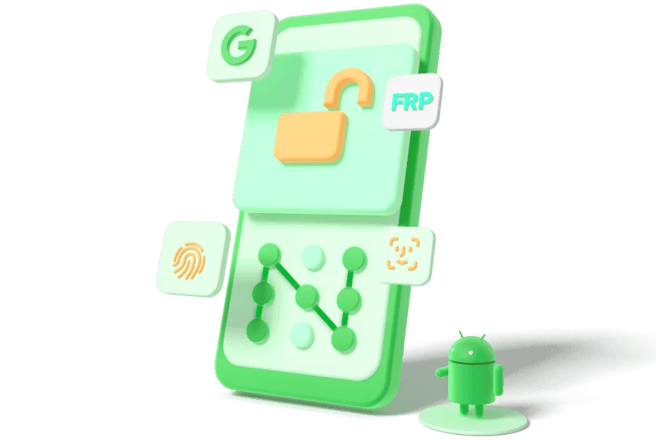
Vantagens do LockWiper Android:
- Tirar bloqueio da tela do celular sem perder dados pessoais.
- Não apenas tela de bloqueio, Android FRP, impressão digital, PIN também podem ser desbloqueados com um clique.
- Fácil de usar, sem necessidade de conhecimentos técnicos.
- Compatível com Android 2.3 – Android 15.
Baixe LockWiper Android para tirar a tela de bloqueio do celular Android em 3 minutos.
Passo 1: Toque em "Remover o bloqueio de tela". Selecione seu dispositivo e o Modo de desbloqueio correspondente.
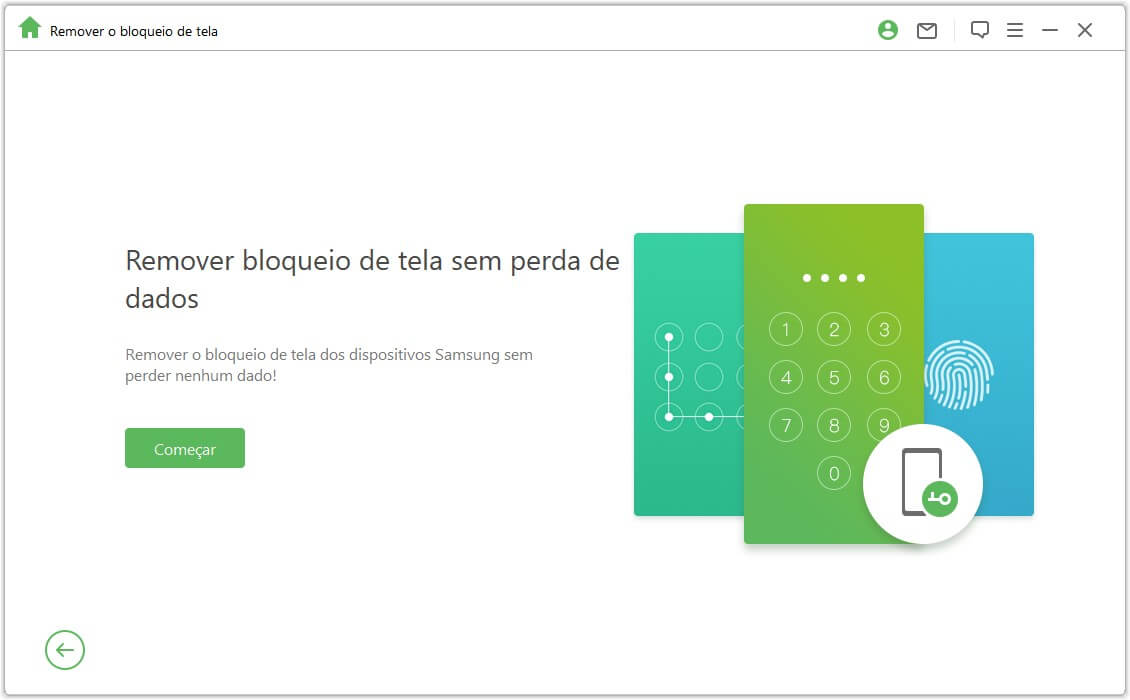
Passo 2: Conecte o dispositivo ao computador. Comfirme as informações do seu Android. Clique em "Começar", prepare-se para baixar o pacote de dados.
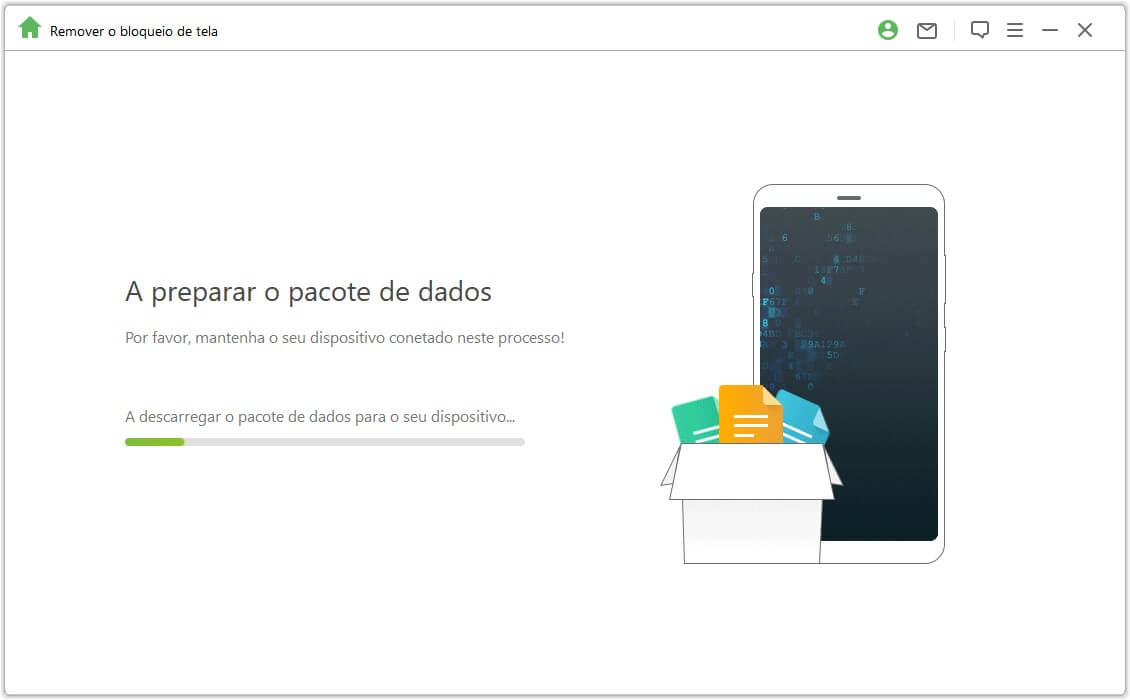
Passo 3: Quando o download estiver concluído, o programa começará a desbloquear o bloqueio de tela.
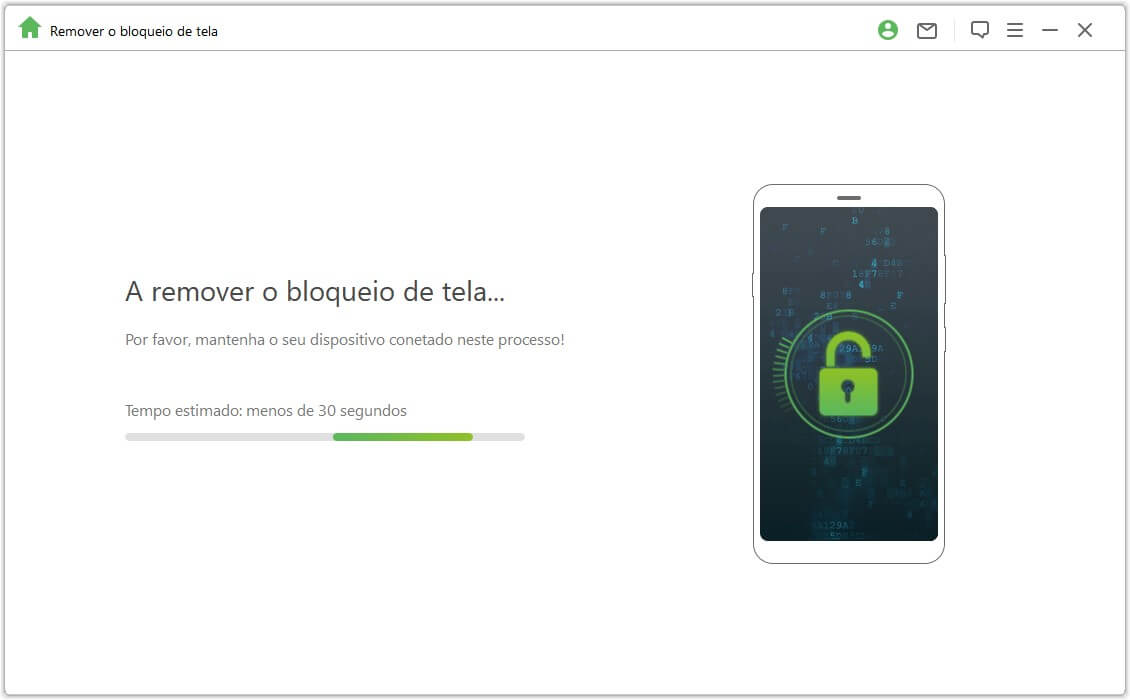
Passo 4: O bloqueio de tela do celular está removido com sucesso!
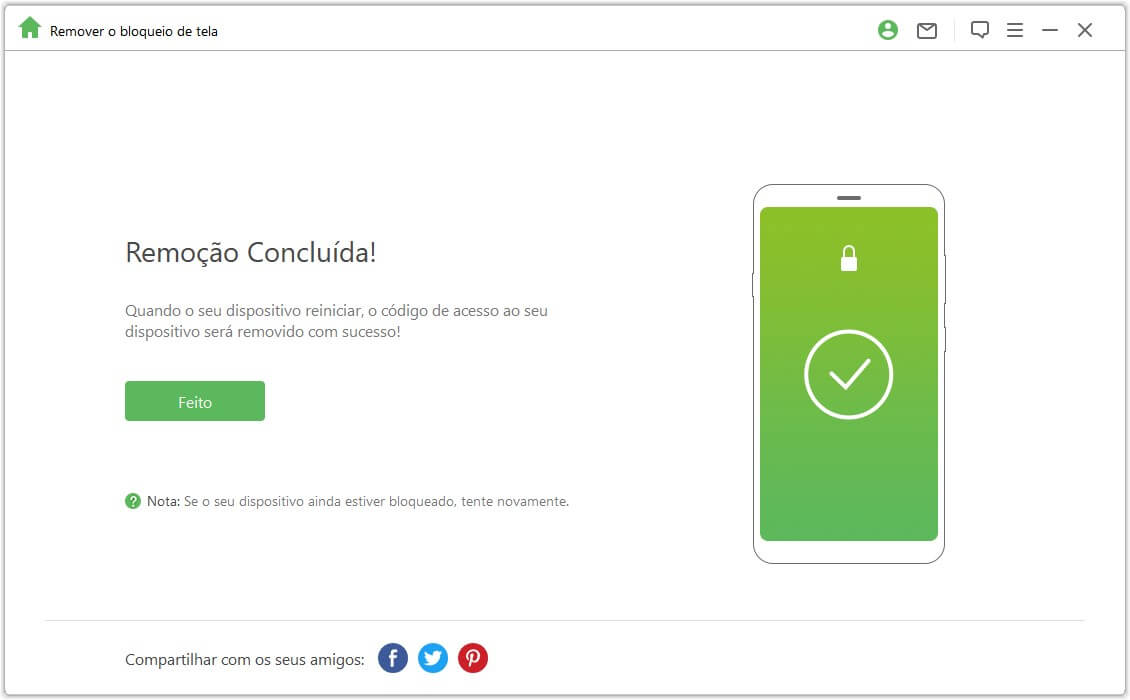
Tips:
O LockWiper Android também pode ajudar você a desbloquear a tela de bloqueio do celular quebrado, pois não exige senha ou operação manual!
Siga ao vídeo para desbloquear celular Android bloqueado rapidamente!
Tirar tela de bloqueio do celular usando "Encontre meu Dispositivo"
Se a função de Encontre Meu Dispositivo estiver ativado no seu celular, pode usar essa ferramenta do Google para tirar o bloqueio de tela do celular remotamente.
Este método apaga todos os dados do celular, mas permite recuperar o acesso.
Passo 1: Abra Google Encontre Meu Dispositivo no computador ou outro celular.
Passo 2: Faça login com a conta Google vinculada ao celular bloqueado.
Passo 3: Encontre seu celular na lista. Clique na opção "Limpar Dispositivo".
Passo 4: Aguarde o processo para excluir todos os dados do seu dispositivo, incluindo a senha da tela.
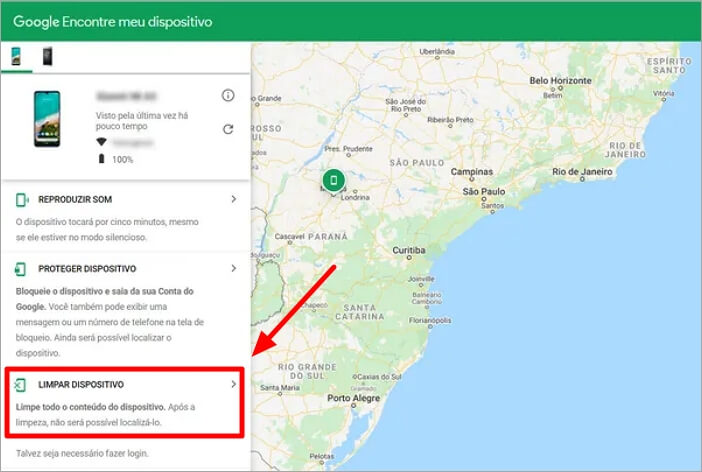
Desbloquear celular via Find My Mobile Samsung [Suporte apenas para Samsung]
Como tirar bloqueio de tela do Samsung? Se você tem um celular Samsung, pode usar o Find My Mobile Samsung para desbloqueá-lo remotamente.
Esse método não apaga seus outros dados, sendo uma ótima alternativa para usuários Samsung.
Passo 1: Acesse Find My Mobile Samsung em outro dispositivo. Faça login com sua conta Samsung.
Passo 2: Toque no seu dispositivo Samsung. Clique em "Desbloquear minha tela" e confirme a ação.
Passo 3: O celular será desbloqueado automaticamente!
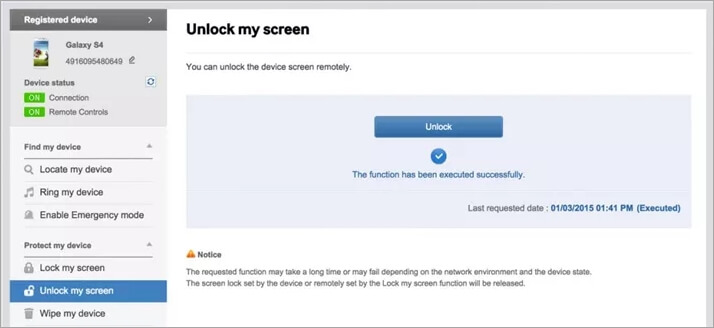
Restaurar as configurações do celular de fábrica
Se você não conseguir acessar seu dispositivo, você pode fazer um hard reset colocando seu celular no modo de recuperação, que apaga todos os dados e redefine o celular para as configurações de fábrica.
Passo 1: Desligue o celular. Pressione e segure os botões Volume + e Power ao mesmo tempo.
Passo 2: Quando aparecer o logotipo da fabricante, solte os botões.
Passo 3: No modo de recuperação, use os botões de volume para navegar até "Wipe data/factory reset".
Passo 4: Faça um hard reset com o botão Power e aguarde o processo restaurar o celular de fábrica.
Passo 5: Quando concluir, clique em "Reboot system now". Agora, você pode acessar seu celular sem usar senha.
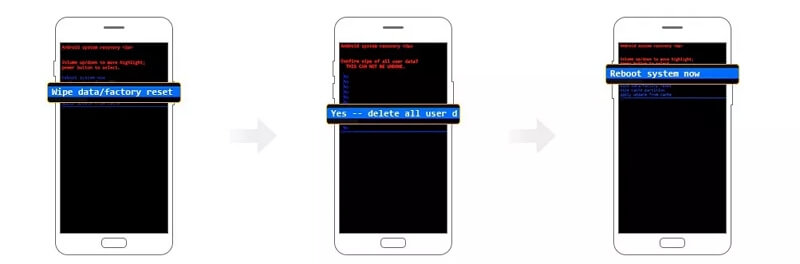
Remover bloqueio de tela Android usando ADB
Comando ADB também pode ser usado para remover senha bloqueio de tela Android e ao mesmo tempo não afecta seus dados no dispositivo. Mas primeiro você precisa ter certeza de que a depuração USB está habilitada no seu dispositivo.
Passo 1: Conecte o celular ao PC com um cabo USB.
Passo 2: Abra o Prompt de Comando (Windows) ou Terminal (Mac/Linux).
Passo 3: Digite o seguinte comando e pressione Enter: adb shell rm /data/system/gesture.key
Passo 4: Reinicie o celular, e seu dispositivo será desbloqueado automaticamente.
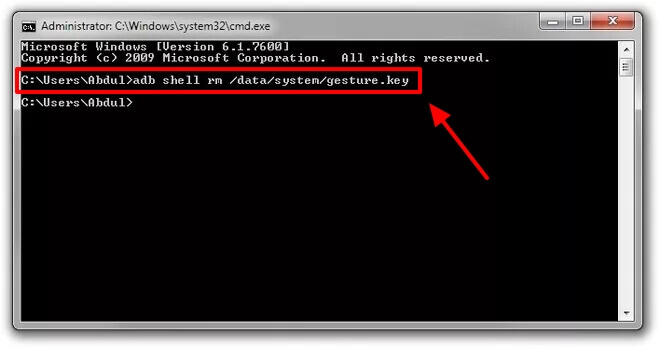
Conclusão
Como tirar a tela de bloqueio do celular? Acima estão 5 dicas para ajudar você a remover rapidamente a senha da tela de bloqueio do celular. iMyFone LockWiper Android é uma ferramenta profissional de desbloqueio para Android, se você não perder seus dados e quer estar 100% seguro, clique no botão abaixo para baixar grátis o LockWiper Android e desbloqueie seu celular!